热门标签
热门文章
- 1Mac 转UTF-8编码格式_mac如何txt保存为utf8
- 2浅谈学习网络安全技术必备的一些网络基础知识
- 3ollama-python-Python快速部署Llama 3等大型语言模型最简单方法_python ollama
- 4我在华为OD的total++天(持续更新)_华为od等级d1-d5薪资表
- 5服务器自带的校时ip是多少钱,国内大概可用的NTP时间校准服务器IP地址
- 6(二)结构型模式:4、组合模式(Composite Pattern)(C++实例)_公司组织架构采用组合模式
- 7Zookeeper 安装教程和使用指南_zk 安装完后如何使用
- 8Python日志logging实战教程_line 46, in
from utils.loggers import log - 9PHP内核芒果同城获客+Ai混剪系统源码_ai素材视频混剪 源码
- 10ElementUI:设置table的背景透明、根据表格情况设置背景色、设置文字颜色、文字左右间距、表头_eltable透明背景
当前位置: article > 正文
MAC如何安装多版本jdk(以8,11,17为例)_mac安装jdk17
作者:代码探险家 | 2024-07-19 12:39:24
赞
踩
mac安装jdk17
MAC如何安装多版本jdk(以8,11,17为例)
1.下载JDK
官方网站:https://www.oracle.com/java/technologies/downloads/
根据mac芯片是intel还是apple进行不同版本下载(以jdk17举例,8,11同理):
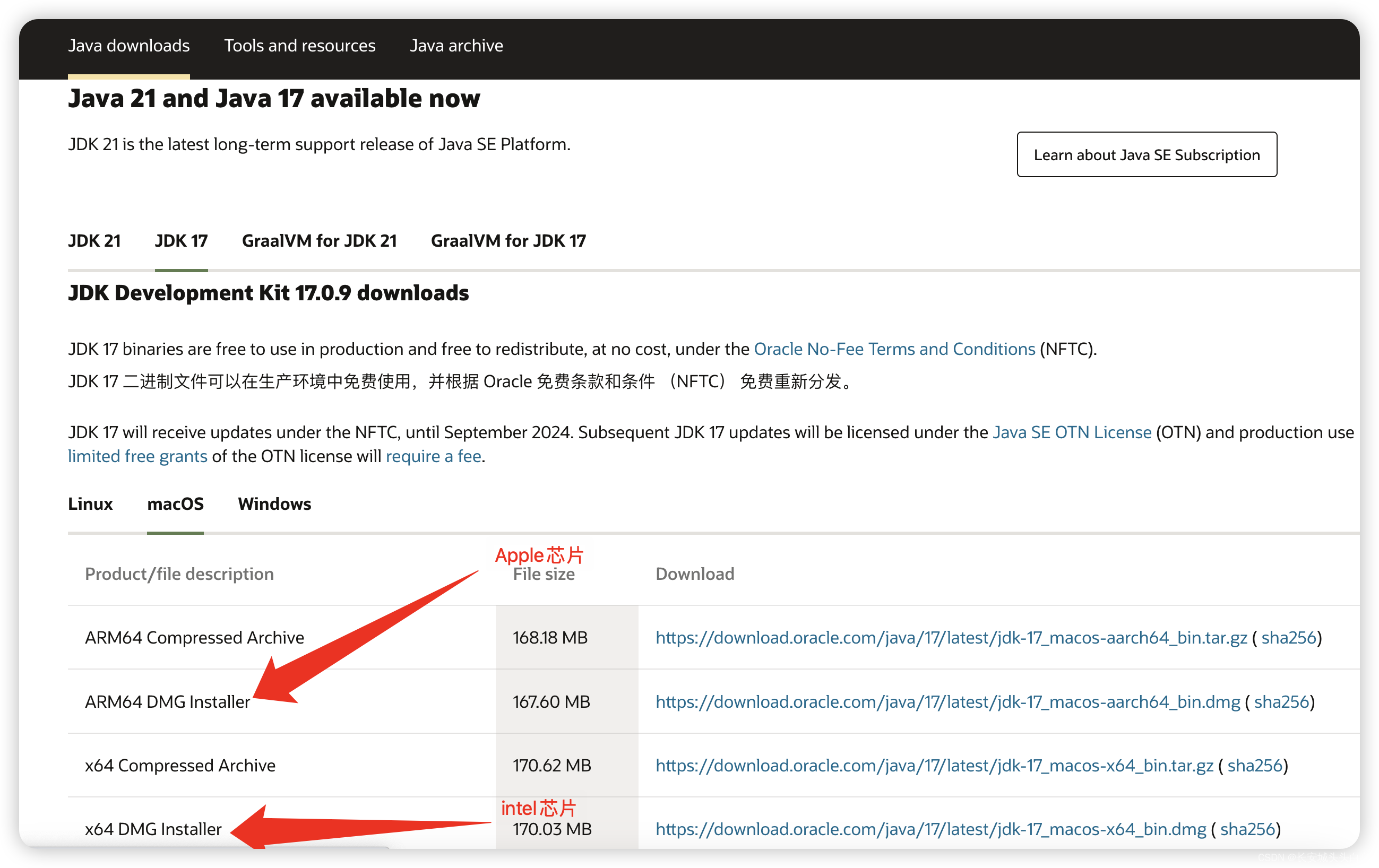
2.查看安装目录
傻瓜式安装pkg文件后,打开终端窗口,执行如下命令查看我们安装的 JDK 版本
# 访问 JDK 安装目录
cd /Library/Java/JavaVirtualMachines
# 查看安装的 JDK 版本
ls -al
- 1
- 2
- 3
- 4
- 5
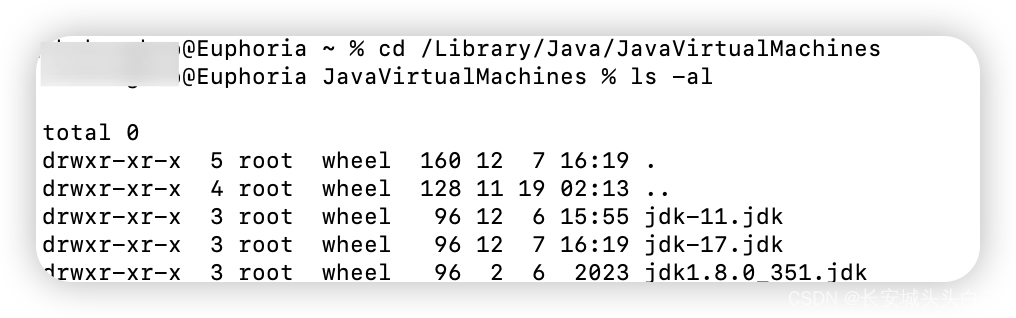
可以看到安装了三个版本
3. 配置环境变量
3.1 打开环境变量文件
# 输入
cd ~
# 打开环境变量配置文件
open .bash_profile
# 报错:.bash_profile does not exist.
# 第一次配置环境变量,先创建文件
touch .bash_profile
# 再次执行打开环境变量配置文件
open .bash_profile
- 1
- 2
- 3
- 4
- 5
- 6
- 7
- 8
- 9
- 10
- 11
- 12
3.2 配置 JDK 多版本环境变量
# 复制如下内容粘贴到.bash_profile中,
# 因为我是安装了三个,所以配置了三个版本
# 你自己是安装了几个版本就配置几个
export JAVA_8_HOME=$(/usr/libexec/java_home -v1.8)
export JAVA_11_HOME=$(/usr/libexec/java_home -v11)
export JAVA_17_HOME=$(/usr/libexec/java_home -v17)
alias java8='export JAVA_HOME=$JAVA_8_HOME'
alias java11='export JAVA_HOME=$JAVA_11_HOME'
alias java17='export JAVA_HOME=$JAVA_17_HOME'
export JAVA_HOME=$JAVA_11_HOME
# 记得保存,可以用快捷键 cmd + s
- 1
- 2
- 3
- 4
- 5
- 6
- 7
- 8
- 9
- 10
- 11
- 12
- 13
3.3 检查环境变量
# 配置文件立即生效
source .bash_profile
# 查看 JAVA_HOME 目录
echo $JAVA_HOME
# 查看 JDK 版本信息
java -version
- 1
- 2
- 3
- 4
- 5
- 6
- 7
- 8
4. JDK 版本切换
我们定义了三个别名:java8, java11和java17,其中默认配置为 jdk11。
三者要相互切换,在终端中输入命令即可,如下
#切换到JDK8:
java8
# 查看 JDK 版本信息
java -version
#切换到JDK11:
java11
# 查看 JDK 版本信息
java -version
#切换到JDK17:
java17
# 查看 JDK 版本信息
java -version
- 1
- 2
- 3
- 4
- 5
- 6
- 7
- 8
- 9
- 10
- 11
- 12
- 13
- 14
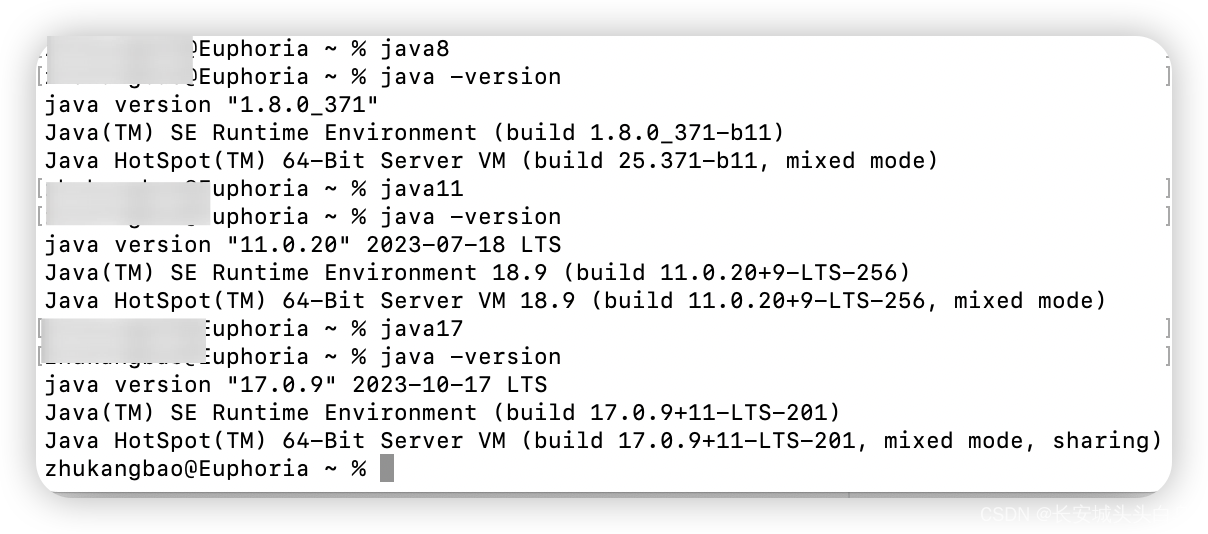
本文内容由网友自发贡献,转载请注明出处:【wpsshop博客】
推荐阅读
相关标签


